Kuinka nähdä chat ja käden korotukset esittäessäsi Microsoft Teamsissa
Miscellanea / / August 05, 2021
Jos olet koskaan häirinnyt jatkuvia keskeytyksiä esittäessäsi Microsoft Teamsia, ja olet miettinyt, miten voit pääset näkemään chat- ja käden korotuksia esittäessään tätä Microsoft-ohjelmistoa, haku päättyy tässä. Yksi Microsoft Teamsin esittelyn haittapuolista ja käyttäjien keskuudessa edelleen esiintyvä valitus on kyvyttömyys nähdä yleisösi esityksen aikana.
Joten asetat yksilö- tai tiimiesityksen yleisöllesi käyttämällä Microsoft Teams. Vedät näytön tai ikkunan ylös, ja yhtäkkiä se vie koko näytön tilan tietokoneen näytössä, joten et enää näe kuuntelijoita. Tässä vaiheessa tiedät, että vuorovaikutuksesi yleisösi kanssa vaikeutuu suuresti, koska sinun on nyt jatkuvasti keskeytettävä esityksesi aikana. Miksi? Koska yleisön jäsenellä on kysyttävä kysymys tai havainto ilmaan, mutta koska et näe häntä, et näe heidän nostavan kädet ja nyt heidän on kutsuttava sinut suullisesti, mikä pakottaa sinut keskeyttämään esityksesi voidaksesi osallistua heihin lopulta sekoittamalla virtaus. Melko väsyttävä, eikö? Tiedämme ja ajattelemme niin.
Joten miten voit voittaa nämä haasteet ja tulla paremmaksi Microsoft Teams -esittäjäksi? Tässä artikkelissa näytämme sinulle, kuinka voit saavuttaa tämän opettamalla sinulle, miten näet chat- ja käden korotukset esitellessäsi Microsoft Teamsissa.
Mutta ensin tarkastellaan erilaisia tapoja, joilla voit jakaa sisältöä yleisösi kanssa esittäessäsi Microsoft Teamsissa.
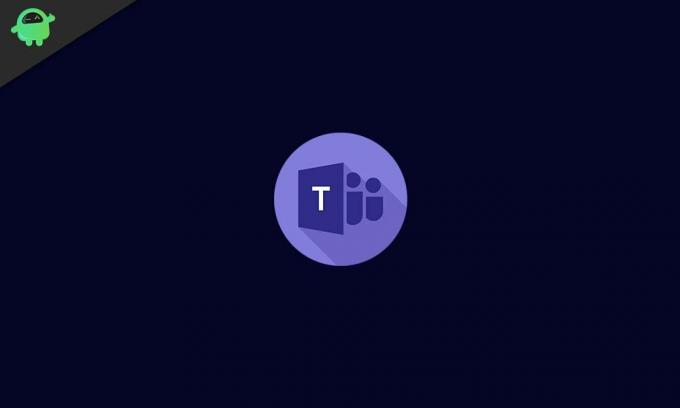
Kuinka jakaa sisältöä sitouttamalla yleisösi
Esittäessäsi Microsoft Teamsia, käytettävissä on useita vaihtoehtoja jakamalla näytön sisältöä. Voit jakaa työpöydän, joka heijastaa kaiken, mitä avaat näytölläsi, yleisösi näytöille varmistaen, että he näkevät kaiken monitorinäytössään. Tämän vaihtoehdon ongelma on ilmeinen, koska se altistaa kaiken tietokoneen näytöllä olevalle julkinen valvonta yleisösi suhteen, eivätkä kaikki halua sitä, joten kannattaa kokeilla toista vaihtoehto.

Toinen vaihtoehto on jakaa ikkuna. Tämä jakaa yleisöllesi vain ikkunan, jota käytät tällä hetkellä. Tämä tarkoittaa, että voit tehdä jaetun ruudun nähdäksesi kaikki keskustelut, viestit ja käden korotukset ruudun puoliskolla pitäen esityksen toisella puoliskolla. Tietysti yleisösi ei voi nähdä tätä jaettua näyttöä, mutta voi nähdä vain ikkunan, jota parhaillaan työskentelet. Tämä saattaa tuntua ratkaisulta ongelmaan, joka koskee keskustelujen ja käden nostojen näkymistä esittäessäsi Microsoft Teamsissa, mutta se ei oikeastaan ole pysyvä ratkaisu ongelmaan. Miksi? Koska vaihdat PowerPointin koko näytön Presenter-tilaan, se kattaa koko työpöydän ja Microsoft Teams -käyttöliittymän prosessin aikana.

Kolmas vaihtoehto on jakaa PowerPoint-esitys. Se tekee, että se lataa PowerPoint-esityksesi Microsoft Teams-kannelle. Tämä varmistaa, että näet chatit ja käden korotukset sisällön vieressä. Tämä menetelmä ei kuitenkaan toimi kovin hyvin, koska et aina halua jakaa PowerPoint-esitystäsi. Voit sen sijaan käyttää esittäjätilaa, joka peittää aina koko näytön ja estää keskustelun ja käden korotukset näkymästäsi. Tai haluat ehkä avata verkkosivuston dioiden ohella, joita käytät [Powerpoint-esityksessäsi, sen sijaan, että käyttäisit yksin Powerpoint-esitystä. Keskustelun ja käden nostojen haaste on estetty näkyvistä.
Kuinka näen chatit ja käden nostot Microsoft Teamsissa?
Joten mikä on lopullinen ratkaisu, kysyt? No, se on melko yksinkertainen ja siihen liittyy toisen näytön käyttö. Ei, emme pyydä sinua ostamaan toista PC-näyttöä. Ehdotamme pikemminkin, että käytät älypuhelinta toisena näyttönä.
Tämän tekeminen on melko yksinkertaista. Lataa vain Microsoft Teams -mobiilisovellus iPhoneen tai Androidiin ja kirjaudu sisään älypuhelimen tilillesi. Se on niin suoraviivaista. Kun lataat Microsoft Teams -mobiilisovelluksen ja olet kirjautunut sisään tiliisi, voit tarkastella kaikkia keskustelujasi ja käden korotuksiasi ja osallistua yleisön viesteihin sovelluksen kautta samalla kun suoritat koko esityksen työpöydälläsi missä tahansa tilassa tai sinusta Kuten.

Ja siinä se on! Näin näet chatit ja käden korotukset esitellessäsi Microsoft Teamsissa. Toivomme, että tämä opas on ollut täydellinen apu sinulle, ja haluaisimme kuulla kommenttisi ja ehdotuksesi alla olevassa kommenttiosassa. Onnea!



